はじめに
プレミアムレビューで頂いた『インテル SSD 520 120GB』をメインPCで使用していましたが、使用開始から3ヶ月という短い期間でUEFIレベルでも認識できなくなりました。
詳しい内容は、日記をご参照ください。
※不具合のSSDはzigsow運営に連絡をした結果交換対応となり、当方の手元には既に交換品が届いてますが、未だ未開封ですw
そのため、代替SSDとしてPX-128M3Pを使用しました。SSD自体はプレクスターのSSDキャッシュバックキャンペーンの際に購入していたのですが、ものぐさの性格ゆえになかなかOSの再インストールが面倒くさくて放置プレイしていました。
上記のSSD不具合が結果的にメインPCのOS再インストールの好い機会となり、レビューを書くに至りました。
パッケージ
パッケージは光沢仕様です。ちなみに、下位モデルのM3は光沢の無いパッケージなので、M3Pモデルのパッケージは少し豪華な仕様になっているようです。
ファームウィア!!
ファームウェアではなくファームウィアです、ファームウェアではなくファームウィアです。大事なことなので2回言いました。
これが誤字なのかどうかは知ったこっちゃありません。ツッコむのが野暮ってもんです。
安心の5年保証です。まぁ、5年後にはもっと性能が良くて大容量のSSDがより低価格で市場に出回っているだろうとは思いますが…それだけ製品に自身があるという安心材料として捉えるのが精神衛生上よろしいかと思います。
開封
パッケージを開封すると、上記の様なケースが出てきます。簡易な包装でなく、しっかりと保護されているのは好印象です。
ケースには封印シールが貼られており、未開封であることが確認できます。
ケースのクッションは頑丈なもので、輸送などの際の衝撃も心配なさそうです。
封印シールを切ると、2つ折りになったケースを開くことが出来ます。
内容品一式です。本体だけでなく、変換マウンタやバックアップソフトも付属しています。
付属しているバックアップソフトは、Acronis True Image OEM HDです。ネットで検索してみると、2010をベースにしたOEMバージョンのようです。
インストール方法も記述する予定でしたが、スクリーンショットを撮り忘れていましたorz下位モデルのPX-128M3も所有しておりこちらにも同じバックアップソフトが付属しているので、PX-128M3の方で記述予定です。
3.5インチ変換マウンタです。カラーはブラックで、PLEXTORのロゴ入りです。当方が所有しているケースは2.5インチに対応しているので使用することはありませんが、古いケースでも別途変換マウンタを購入することなく設置できるのはありがたいですね。
本体
本体の表面です。プレクスターのロゴがあるだけで、デザインは非常にシンプルです。
ケースの材質はアルミで、表面はヘアライン仕上げです。触り心地も良くて見た目も綺麗です。
裏面にはシリアルナンバーやファームウェア、型番などが記載されています。
側面から裏面にかけて封印シールが貼られていて、分解すると保証が切れるようになっています。中身が見たい気持ちはありますが5年保証が切れる事を犠牲には出来ないので、ここはガマンです。
本体の厚みは7mm程で、ウルトラブック等にも搭載が可能です。ただし、2.5インチHDD搭載のノートPCに7mm厚のSSDを搭載しようとする場合、場合によってはしっかりと固定できないケースもあるようなので注意が必要です。
ファームウェア(ファームウィア)更新
性能の検証に入る前に、ファームウェアの更新方法を紹介します。購入した製品はFW1.00でしたが、プレクスターのホームページでは最新ファームウェアであるFW1.04が公開されているので、更新します。
※プレクスターのSSDはファームウェアを更新しても中身は消えないようですが、例えそうであって念の為にバックアップは取っておきましょう。
まずはプレクスターのホームページへ行き、ダウンロードを選択します。
次に、Solid State Driveを選択します。
SSDのシリーズ一覧が表示されるので、該当するシリーズを選択します。今回M3Pモデルなので、M3 Proを選択。
M3 Proモデルの一覧とそのファームウェアが表示されるので、該当のものを選択します。今回はPX-128M3Pなので、赤で囲われたものを選択。
ファイルの詳細が表示されるので、間違いが無ければダウンロードをします。
- ダウンロードをしたファイルを解答するとISOファイルがあるので、それをCDまたはDVDに焼きます。
- 一度シャットダウンして、SSDをマザーボードに接続。
- 光学ドライブを起動順序の1番にして、先ほど焼いたCD or DVDから起動します。
- 後は自動で更新してくれます。しばらく経つと同じ画面のまま特に変化がしませんが、それで更新完了です。あとはパソコン本体の電源ボタンで電源を一旦切ります。
- SSDを起動順序の1番にして起動します。起動したら、Crystal Disk Info等でファームを確認します。
Crystal Disk Infoで確認してみましたが、しっかりとファームが更新されていることが確認できました。
性能
性能検証はCrystal Disk Markでおこない、ランダムと0 Fillの2通りで検証しました。また、FW更新前後で性能向上があるかも検証しました。
まず言えるのは、ランダムと0 Fillで性能に違いが無いことです。Sand Forceコントローラ製品は0 Fillでは公称値通りの性能が出るが、ランダムでは性能が落ちます(特にライト性能)。
ちなみに、こんな感じです。
ランダムと0 Fillで性能差が無いので、データの種類を気にせず使用することができ、オールマイティーなSSDといえます。
また、FWの更新前後では性能の大幅な変化は無いですね。
OSをインストールすると、こんな感じです。
OSをインストールしてもクリーン状態からの性能変化がほとんど無く、優秀です。
まとめ
一通り使用してみましたが、クセが無く非常に使いやすいSSDです。最近ではSSDの価格が下がってきており、このSSDも例外ではありません。この性能のSSDが現在では12000円で買えるのは驚きです。
他社の128GBモデルSSDが1万円を切っているのでまだ割り高感はありますが、付属品や保証期間などを考慮すると買う価値はあると思います。
ただ、プレクスターのSSD最新モデルであるM5Sシリーズは性能が向上した上に、価格も抑えてきています。特に、256GBであるPX-256M5Sは性能だけならM3Pの256GBとほぼ同等の性能でありながらも、価格は2万円を切っておりコストパフォーマンスが良いです。
保証期間が3年と短かったり、バックアップソフトが付属していなかったりと付属品が簡素ではありますが、単純にSSDが欲しいだけならM5Sシリーズもアリだと思います。
ちなみに、プレクスターのSSDキャッシュバックキャンペーン第2弾が開催されるようなので、それを狙ってM3Pの256GBモデルを買うのも良いかもしれません。
-
購入金額
15,241円
-
購入日
2012年04月18日
-
購入場所
ソフマップ楽天市場








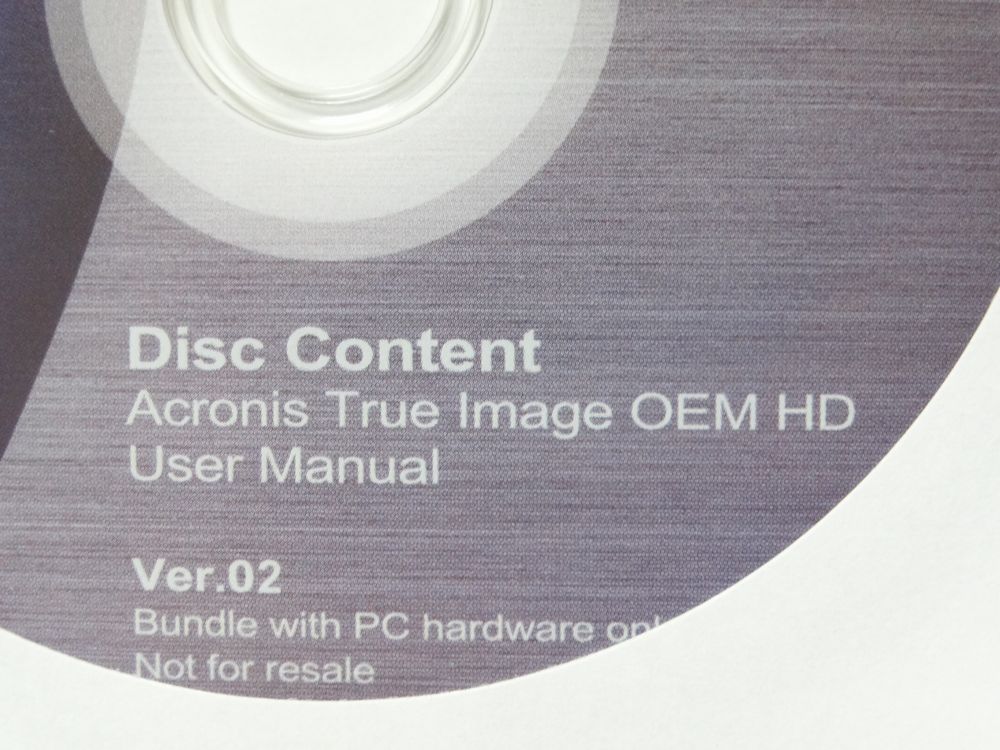






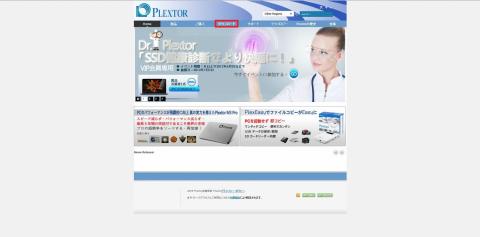

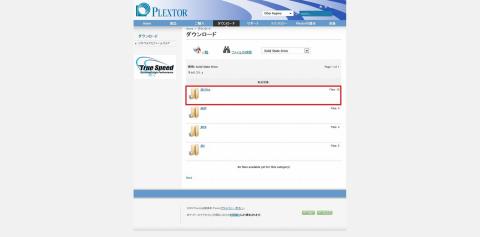
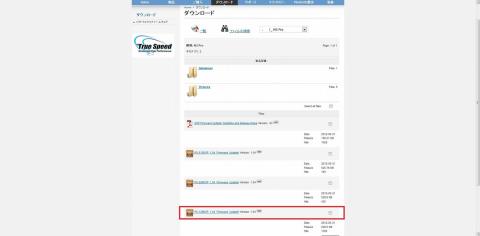
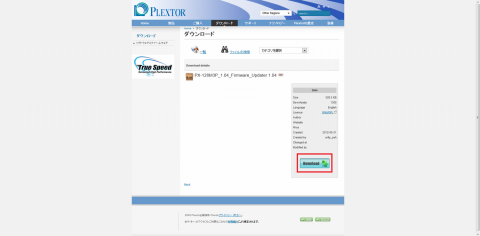

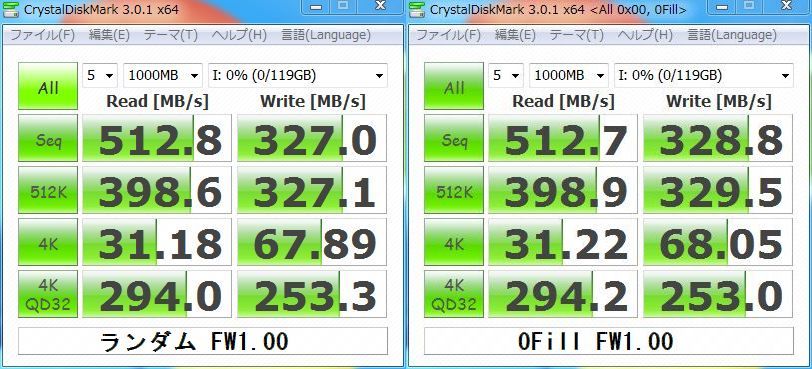
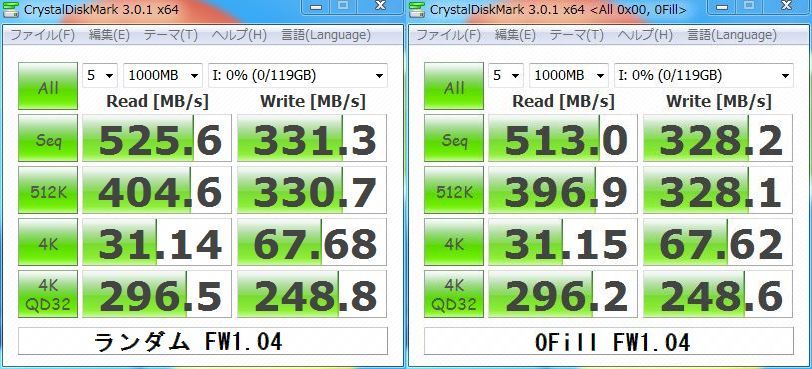
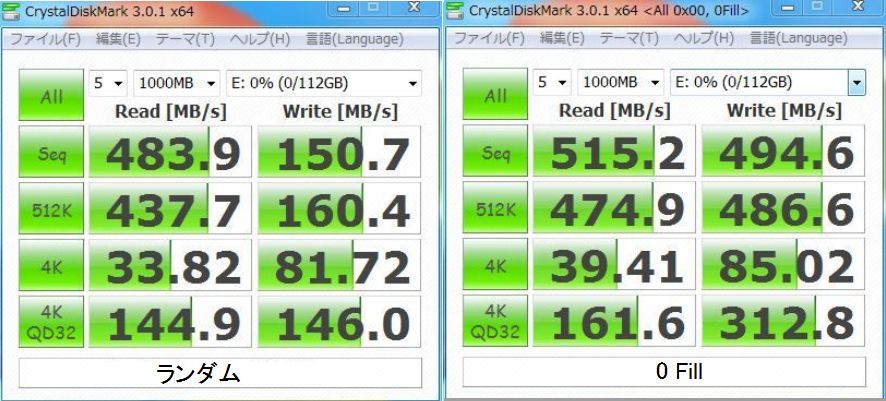
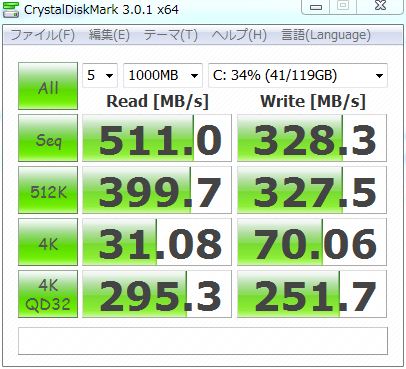

おさしさん
2012/07/10
HDDの寿命を気にしてつい最近SSDに換装したばかりなのに(^-^;
深海さん
2012/07/10
ゲーム&エンコード用のメインマシンで、ゲームのデータをクラウドに保存してあったので大事なデータを失わずに済んだのが幸いしましたw
若葉さん
2012/07/10
Crystal Disk Infoで確認すると電源投入回数が1回と表示される点。
M2PとM3無印の2枚所有してますが、どちらも初回は1回でした。
他のSSDだと初回でも2~4回ほど電源投入回数がカウントされてるので、
プレクは検品してないんじゃないかと勘繰ってしまったりw
まぁすこぶる快調なので気にするほどでもないですが^^;
深海さん
2012/07/10
じゃあ、なんで電源投入回数が1回なんだという疑問は残りますが…w